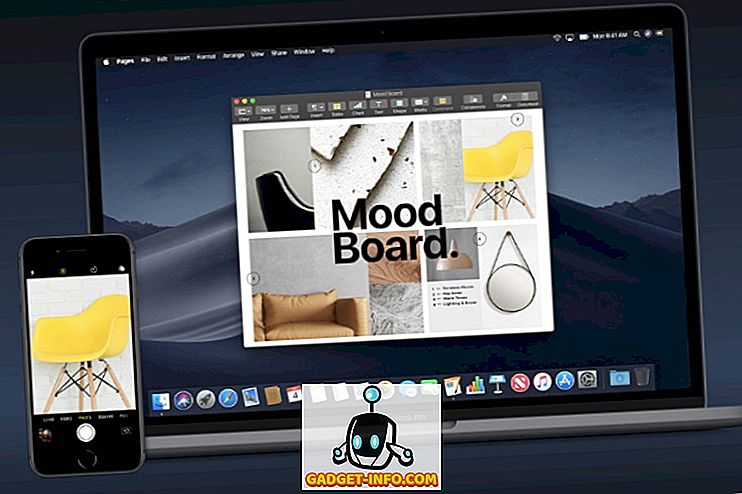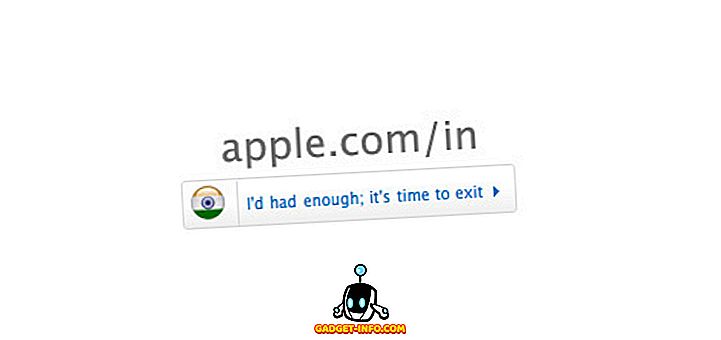DNS, eller et domenenavnssystem, er ansvarlig for å løse nettstednavn i deres respektive IP-adresser. Så hvis du har problemer med å koble til et nettsted, eller hvis du bare vil ha en DNS-endring som skal ses av din Ubuntu-maskin, bør du prøve å spyle DNS-cachen. Du kan også fjerne DNS-cache i Ubuntu hvis du har gjort endringer i vertsfilen, og du vil at den skal settes av systemet uten å måtte starte den på nytt. Vel, hvis du befinner deg i noen av disse situasjonene, og du vil slette DNS-cache, kan du spole DNS-cache på Linux:
Merk : Jeg bruker et Ubuntu 16.10 "Yakkety Yak" -system for å demonstrere disse metodene. Imidlertid bør prosessen være lik på de fleste Linux distros.
Kontrollerer om DNS-caching er aktivert
Alle Linux distroer oppfører seg ikke på samme måte når det gjelder ting som caching DNS. For eksempel lagrer Ubuntu som standard ikke DNS. Før vi prøver å fjerne DNS-cache på en Linux-maskin, la vi sjekke om caching er aktivert. For å gjøre dette på et Ubuntu-system, kan du følge trinnene nedenfor:
1. Start Terminal, og skriv " ps ax | grep dnsmasq ".

2. I utgangen fra kommandoen vil du kunne se et felt som heter " cache-size ". Sjekk verdien. Hvis verdien er null, betyr det at caching er deaktivert på systemet.

Merk: Hvis du vil aktivere DNS-caching på Linux, kan du gjøre det ved å bruke kommandoen "sudo dnsmasq-c 150". Du kan bruke et hvilket som helst tall i stedet for 150, som i utgangspunktet er antall oppføringer som dnsmasq kan cache.
Flush DNS Cache i Ubuntu
Hvis ditt Linux-system kaster DNS-poster, kan du prøve å spyle DNS-bufferen for å kvitte seg med eventuelle DNS-relaterte problemer. For å fjerne DNS-cache i Ubuntu, kan du følge trinnene nedenfor:
1. Start terminal (ctrl + alt + T), og skriv " sudo /etc/init.d/dns-clean restart ".

2. Skriv deretter kommandoen " sudo /etc/init.d/networking force-reload "

Dette vil tømme DNS-bufferen din i Ubuntu, og hvis problemene du opplevde skyldtes DNS-problemer, burde de nå være borte.
Skyll DNS-cache i DNS-tjenester på Linux
Som jeg sa, lagrer Ubuntu ikke DNS-oppføringer som standard, men hvis du har installert en DNS-tjeneste manuelt, for eksempel nscd, kan du slette cachen. Metoder for å fjerne cache for noen vanlige DNS-tjenester er gitt nedenfor:
Skyll nscd DNS Cache
- sudo /etc/init.d/nscd restart

Skyll dnsmasq DNS Cache
- sudo /etc/init.d/dnsmasq restart

Flush BIND DNS Cache
Hvis du bruker BIND, kan du fjerne DNS-bufferen ved å bruke en av følgende kommandoer:
- sudo /etc/init.d/named restart

- sudo rndc restart

- sudo rndc exec

BIND versjon 9.3.0, og større, støtte spyling DNS cache for et bestemt domene, samt for LAN, eller WAN. Du kan bruke følgende kommandoer for å benytte denne funksjonen:
- For å fjerne DNS-buffer for et bestemt domene, bruk " sudo rndc flushname beebom.com "

- For å slette DNS-cache for LAN, bruk " sudo rndc flush lan "

- For å fjerne DNS-cache for WAN, bruk " sudo rndc flush wan "

Bonus: Endre DNS-innstillinger i Ubuntu
Vi har snakket om å spyle DNS-cachen i Ubuntu, men det kan være tilfeller der du bare vil gjøre en endring i DNS-innstillingene i Ubuntu. Hvis du vil endre DNS-innstillingene i Ubuntu, kan du gjøre det ved hjelp av GUI, eller via Terminal.
Endre DNS-innstillinger ved hjelp av GUI
Bruke GUI til å endre DNS-innstillinger er enklere enn å bruke Terminal. Men hvis du bruker flere tilkoblinger, må du endre DNS-innstillingen for hver enkelt av dem. For å endre DNS-innstillinger ved hjelp av GUI, følg bare trinnene nedenfor:
1. Åpne Systeminnstillinger, og klikk på Nettverk.

2. Klikk på pilen ved siden av navnet på nettverket du er koblet til.

3. Klikk nå på "Innstillinger". Dette åpner innstillingene for denne tilkoblingen.

4. Bytt til IPv4-fanen, og du får se et alternativ kalt " Ytterligere DNS-servere ". Du kan angi DNS-serverne du vil bruke i dette feltet. Hvis du vil angi mer enn en DNS-server, bare skille dem med kommaer.

Endre DNS-innstillinger ved hjelp av Terminal
Hvis du ikke vil bruke GUI, og foretrekker å endre DNS-innstillinger ved hjelp av Terminal, kan du gjøre dette ved å legge til navneserverne i dnsmasq-konfigurasjonsfilen. Imidlertid kommer dnsmasq ikke som standard installert i Ubuntu-systemer (dnsmasq-base, gjør). Så først må du installere dnsmasq ved å starte en terminal, og bruke " sudo apt-get install dnsmasq ".

- Når du har installert dnsmasq. Du kan redigere konfigurasjonsfilen med " sudo nano /etc/dnsmasq.conf ".

- Her kan du legge til DNS-serverens IP-adresser der det står " Legg til andre navneservere her ".

Tøm DNS Cache i Linux ved hjelp av disse metodene
Du kan bruke noen av disse metodene for å fjerne DNS-cache i et Linux-system. Problemer med DNS-cache kan forårsake problemer som en nettside ikke laster, navneserverendringer blir ikke gjenkjent av systemet, og mye mer. Når du har spylt DNS-cache, vil disse problemene trolig gå bort.
Så har du noen gang hatt å skylle DNS-cachen på ditt Linux-system? Hvis ja, hvilken metode brukte du? Hvis du vet om en annen metode for å fjerne DNS-bufferen på Linux-systemet, kan du gi oss beskjed i kommentarfeltet nedenfor.